Training
데이터의 특징 분석, 편집이 완료되면 해당 데이터로 모델을 학습할 수 있습니다.
실험실의 두 번째 탭인 학습으로 이동하면 학습 가능한 모델의 목록과, 결과, 그리고 학습 모델의 상세 설정을 확인할 수 있습니다.
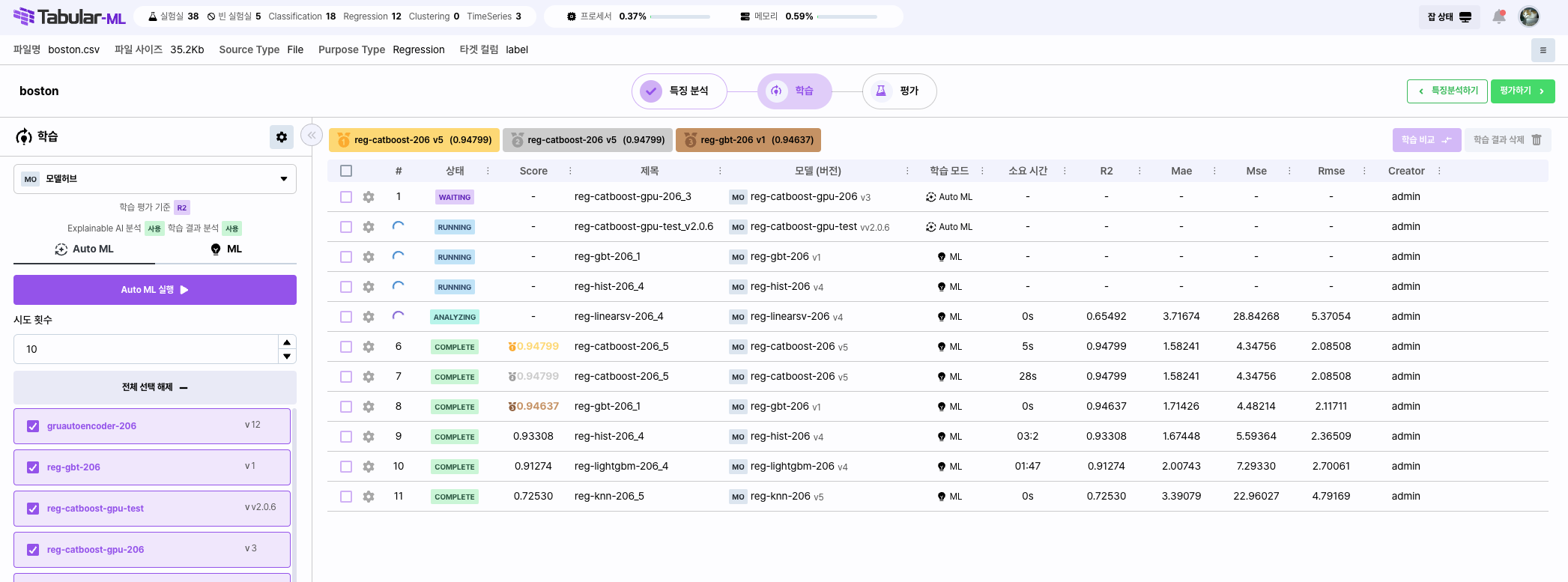
Model List
왼쪽 사이드바에는 학습 가능한 모델의 목록이 표시됩니다.
모델은 모델허브에 등록된 모델들이 표시되며 실행하고 싶은 모델을 사용자가 직접 선택해 학습할 수 있습니다.
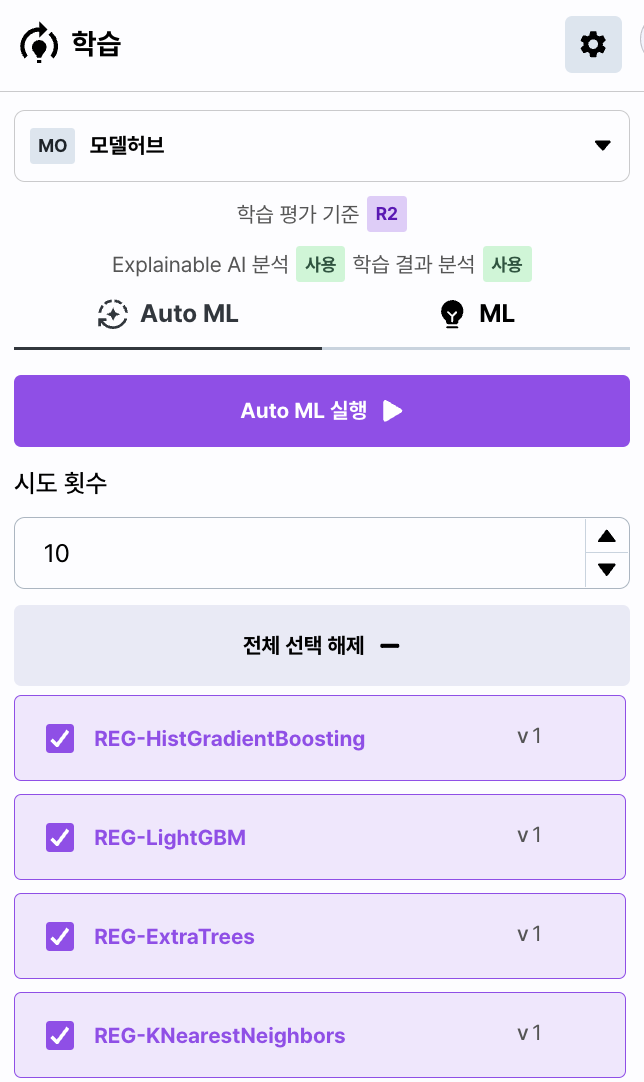
Setting
모델 패널 상단의 [설정] 버튼을 통해 모델 학습 시 필요한 전체적인 설정을 합니다.
다음과 같은 화면을 통해 학습하려는 모델의 평가 기준, 학습과 검증에 사용되는 데이터의 비율을 설정합니다.
또한 학습 시 그래프 생성 여부와 XAI 실행 여부를 함께 설정합니다.
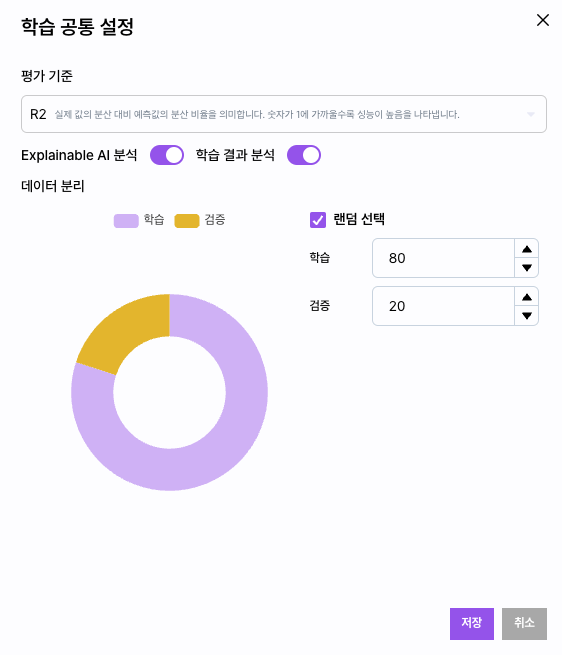
TRAIN
모델 패널 상단의 Auto ML 실행을 클릭하면 자동으로 데이터
셋에 대한 최적의 모델과 최적의 Hyper Parameter를 탐색합니다.
이 방법은 동시에 여러 모델의 학습과 테스트를 진행하기 때문에 데이터의 크기에 따라 많은 시간이 소요될 수 있습니다.
모델의 [플레이] 버튼을 선택하거나 Hyper Parameter 설정 창에서 [플레이] 버튼을 선택하면 학습이 시작됩니다.
학습이 종료되면 사용자가 설정한 Score에 따라 모델이 순서대로 정렬됩니다.
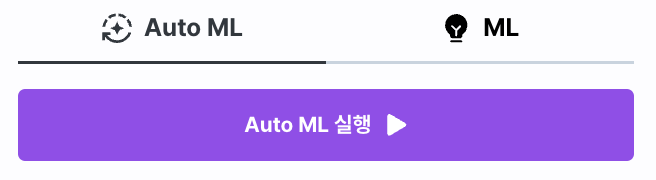 | 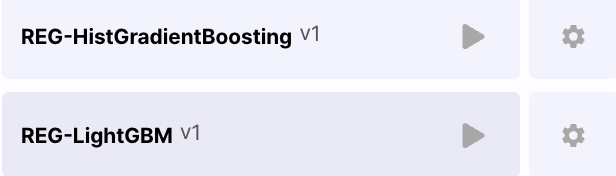 |
|---|
TRAIN LOG
화면 중앙의 학습 결과 패널은 모델 학습의 결과와 히스토리를 표시합니다.
- 상태: 모델의 학습 상태를 표시합니다. Running, Fail, Complete으로 모델의 학습이 완료되었는지 확인할 수 있습니다.
- Score: 모델의 Score를 표시합니다. 기본적으로 Regression 목적의 경우 R2 스코어가, Classification 목적의 경우 Accuracy가 설정됩니다.
- 제목: 학습한 모델의 별칭이 표시됩니다.
- 모델: 학습한 모델의 이름이 표시됩니다.
- 학습모드: 모델의 학습 타입입니다 (AutoML/ML)
- 소요 시간: 모델이 학습하는데 소요된 시간입니다.
- 성능지표: 모델이 학습한 지표들이 평가됩니다. PurposeType에 따라 성능지표는 달라집니다.

화면 오른쪽 패널 학습 결과 상세 영역은 학습 결과 패널에서 선택한 모델의 상세 정보를 표시합니다.
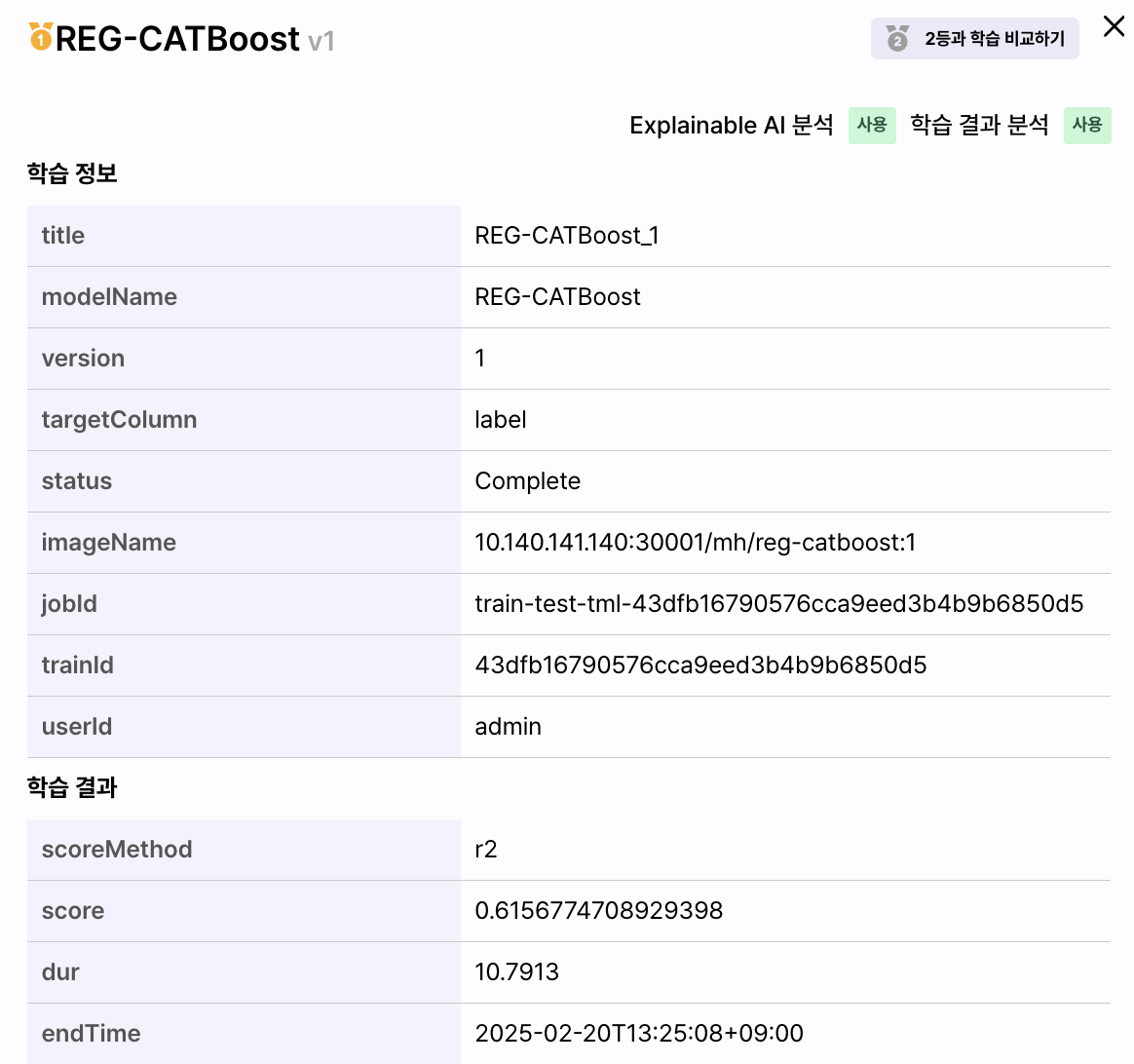
학습 리스트의 가장 좌측의 버튼을 누르면 분석 가능한 기능의 모음이 표시됩니다.
모델의 결과 확인이나 모델 배포, 삭제 등의 기능을 사용할 수 있습니다.
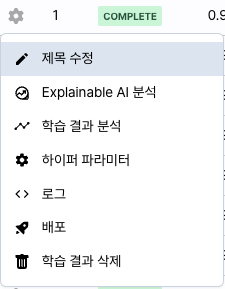
Explainable AI
[ExplainAble AI 분석] 버튼을 클릭하면 해당 모델 기반의 영향도, 인자 설명의 분석 자료를 확인할 수 있습니다.
Explainable AI는 Feature Effect와 Prediction Explanation로 구성됩니다.
Feature Effect
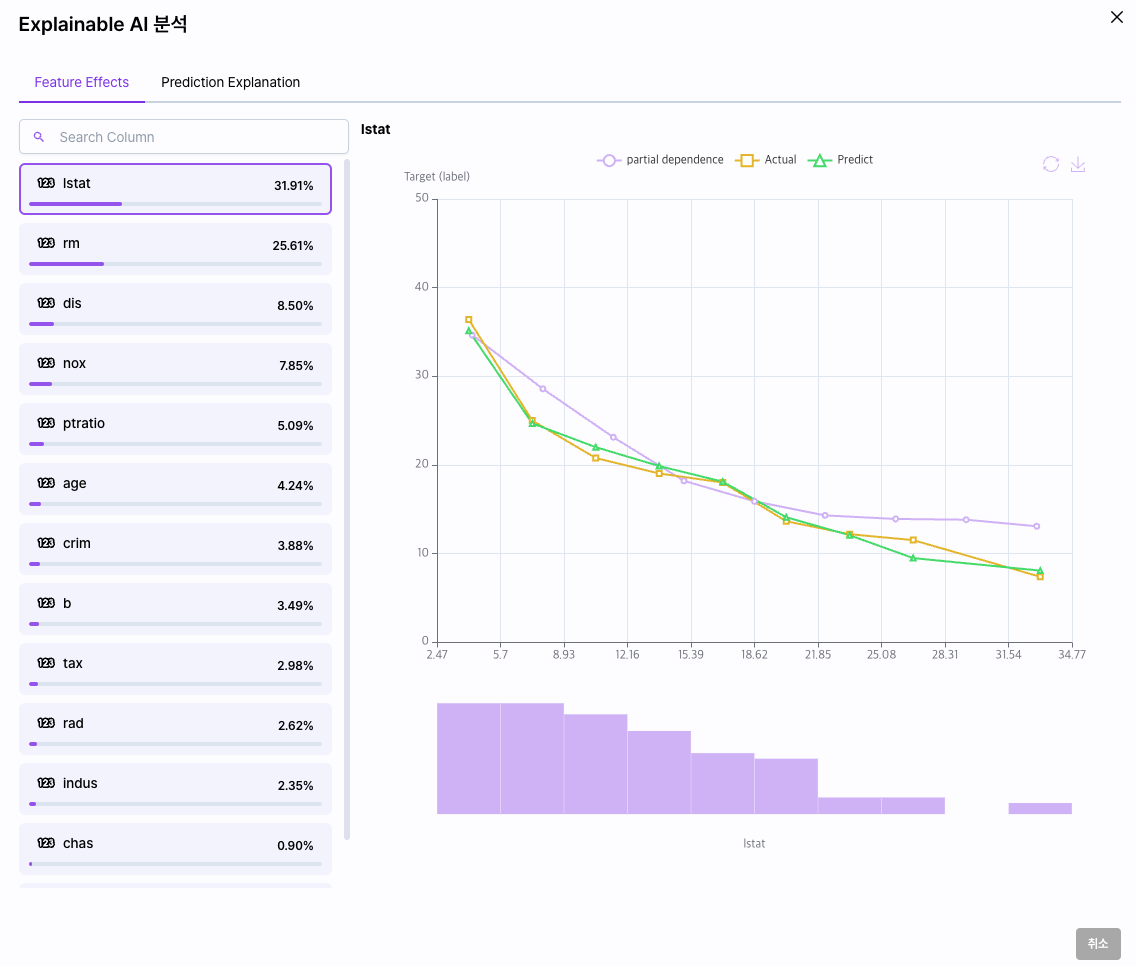
왼쪽 열은 해당 모델을 학습할 때 모델이 주요하게 참고한 변수들과 각 영향도를 표시합니다.
변수를 선택하면 우측에 영향도 차트가 출력됩니다.
영향도는 의존도, 실제값, 예측값 그리고 히스토그램으로 표현됩니다.
- 의존도: 해당 컬럼이 학습에 포함되지 않았다면 모델이 예측했을 값을 표시
- 실제값: 모델 학습 시 테스트셋에 포함된 실제 변수의 값
- 예측값: 학습 왼료된 모델이 실제로 예측한 값
- 히스토그램: 선택한 변수의 분포
일반적으로 노란선(실제값)과 파란선(예측값)이 비례하거나 일치할수록 모델에 영향력이 큽니다.
실제값과 예측값이 가까울 때 의존도가 반비례하거나 차트상 동떨어져 있다면 해당 변수가 모델에 주는 영향도가 큰 것을 알 수 있습니다.
Prediction Explanation
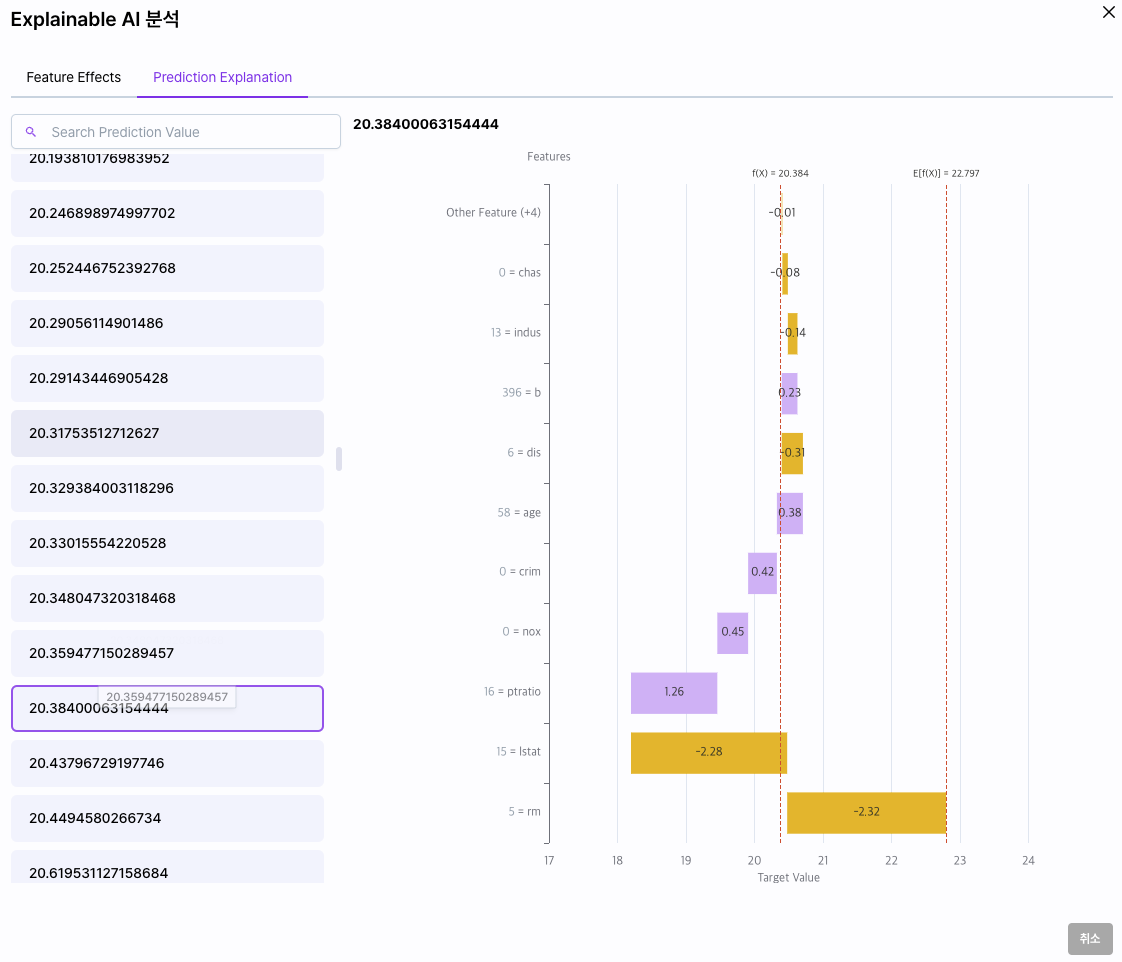
왼쪽 열은 해당 모델을 학습할 때 사용한 테스트셋의 예측 결과를 표시 합니다. 리스트에서 하나의 예측 값을 선택하면 오른쪽에 해당 예측에 기여한 컬럼들의 정보를 확인할 수 있습니다.

차트의 상단에 표시된 수치는 예측 값입니다. 차트에 표시된 두 개의 기준선은 각각 E[f(X)] 그리고 f(X)입니다.
- E[f(X)]: 예측의 기댓값으로 해당 예측의 예측 결과로 기대한 값입니다.
- f(x): 실제 예측 값으로 차트를 보면 두개의 기준선 사이에 여러 변수들이 +, -로 영향을 줍니다.
Prediction Explanation은 기대한 예측값과 실제 예측값 사이에 각 변수들이 기여한 정도를 분석하는 기능입니다.
예측 범위에 따라 (예측 값이 낮거나, 높거나) 서로 다른 변수별 기여도를 확인할 수 있습니다.
이를 통해 특정 변수값의 크기에 따라 예측 결과가 높게 나올지, 낮게 나올지 등 예측 패턴별 주요 인자와 기여도를 확인할 수 있습니다.
Training Result
[학습 결과 분석] 버튼을 클릭하면 해당 모델의 학습 정보를 표시합니다.
PurposeType에 따라 다른 그래프가 학습 결과로 표시됩니다
-
Bar Chart: 학습 / 검증셋으로 예측한 분류 결과를 표시합니다.
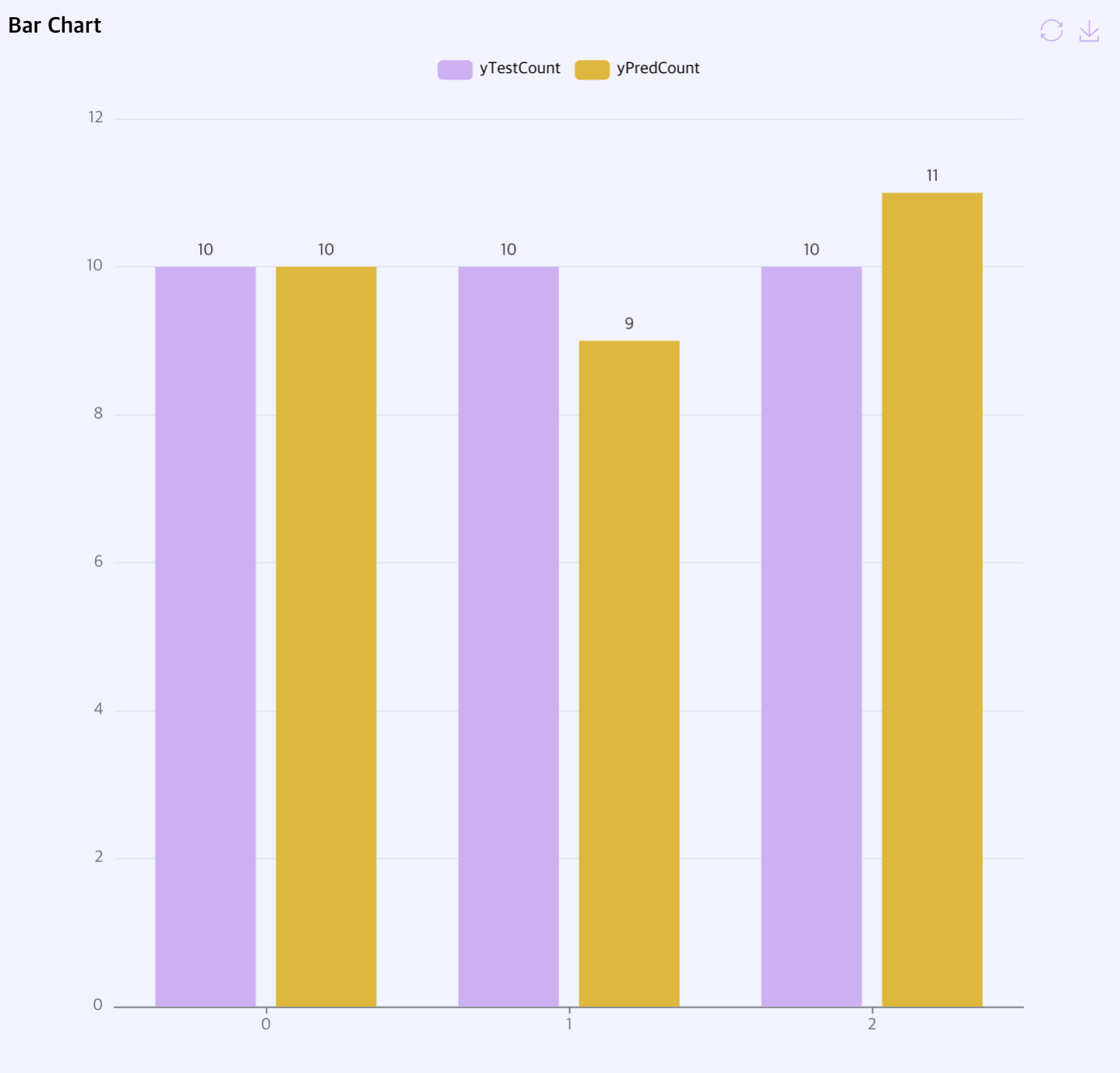
-
ROC Curve: 민감도 / 특이도로 구성된 학습 그래프를 표시합니다. 그래프의 기울기가 왼쪽 상단에 가까울수록 좋은 결과입니다.
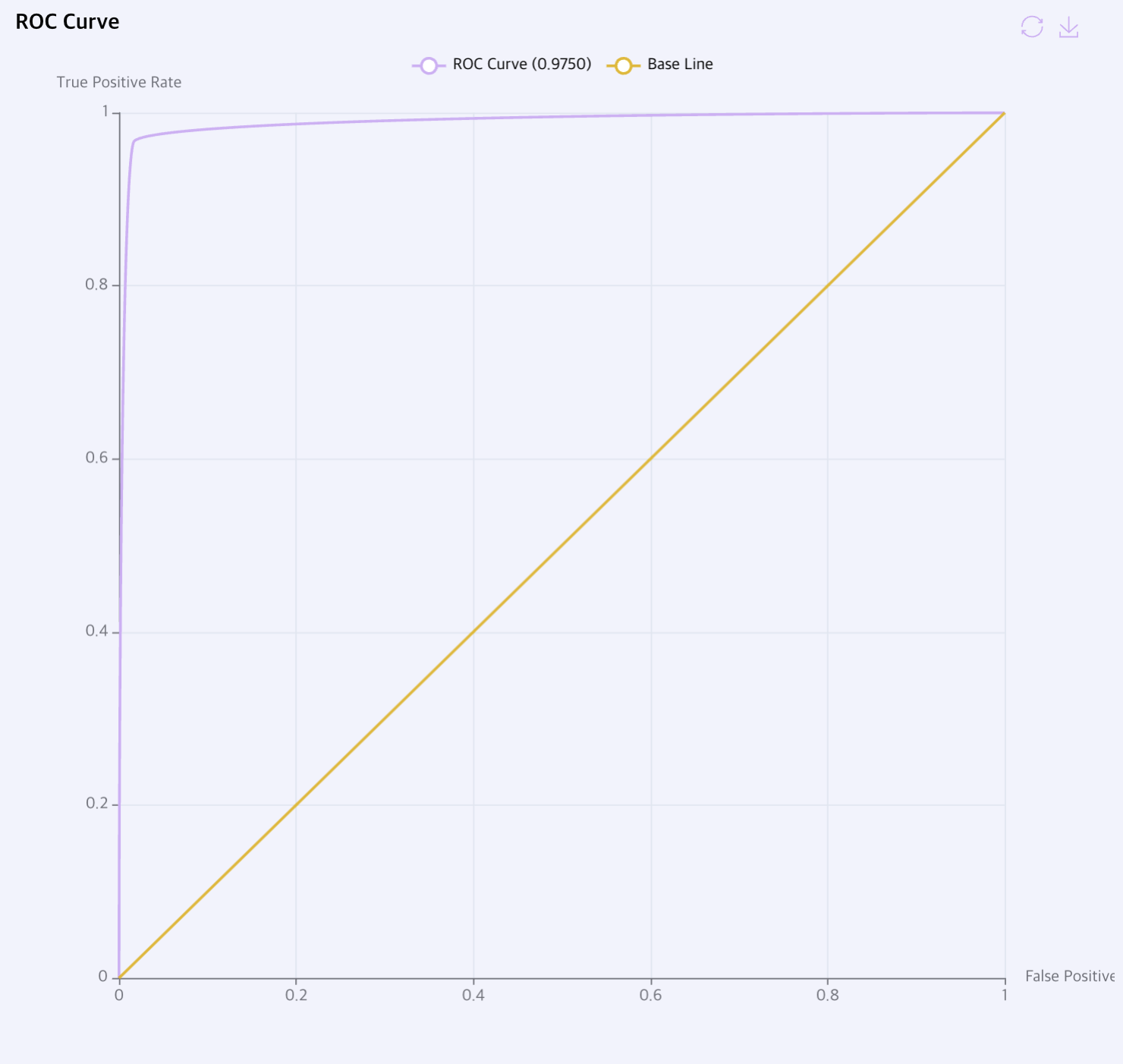
-
Precision Recall Curve: 정밀도(Precision)와 재현율(Recall)로 구성된 학습 그래프를 표시합니다. 기울기가 오른쪽 상단에 가까울수록 좋은 결과입니다.
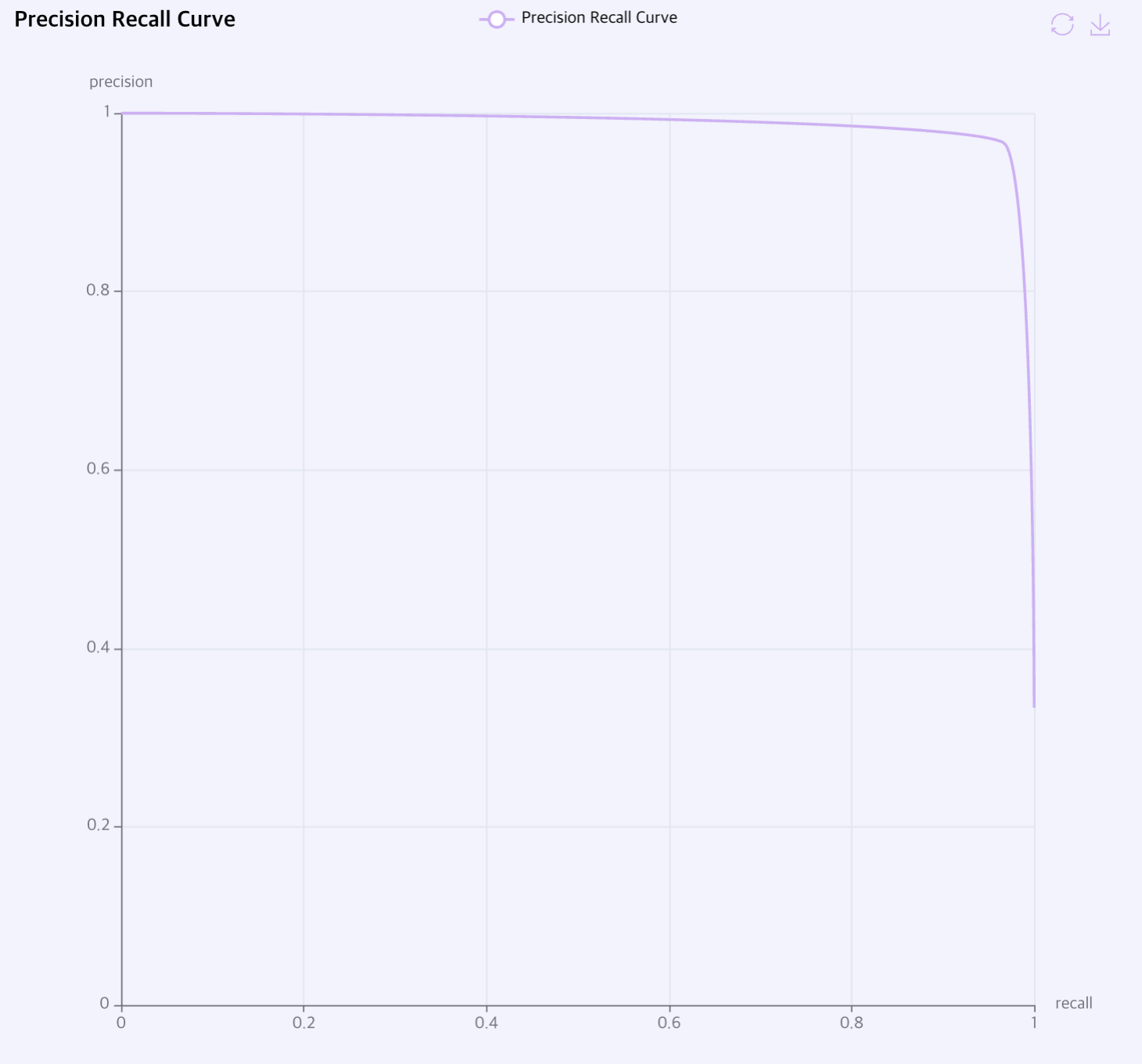
-
Confusion Matrix: TP, TN, FP, FN으로 구성된 표를 표시합니다.
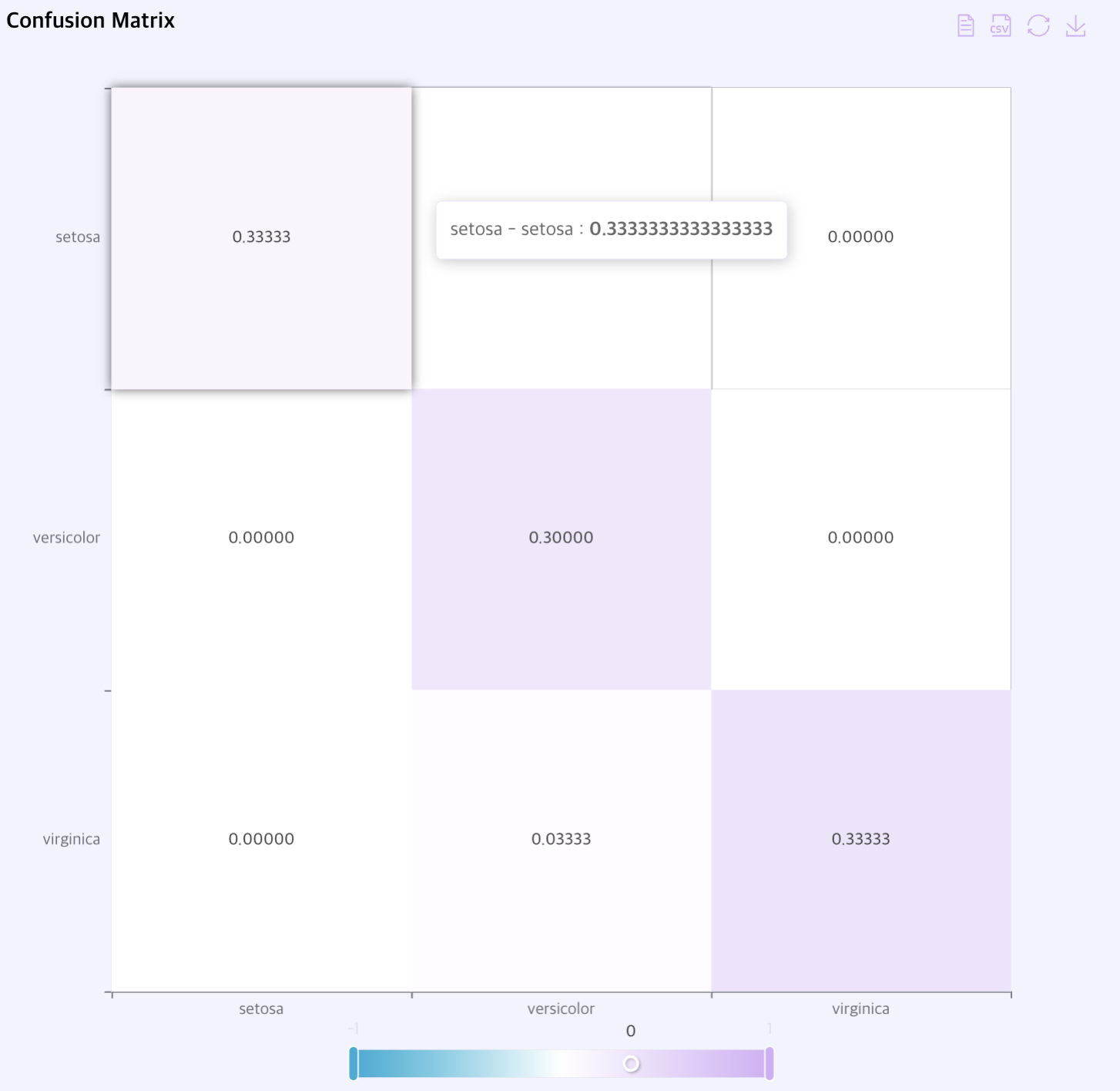
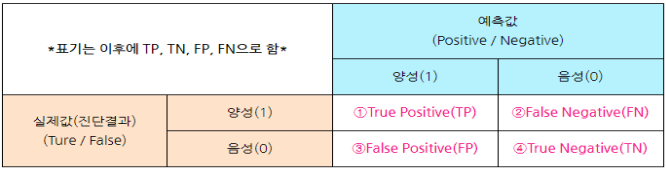
-
Feature Importance: 모델이 학습할 때 가장 많은 영향을 준 컬럼 정보를 표시합니다.
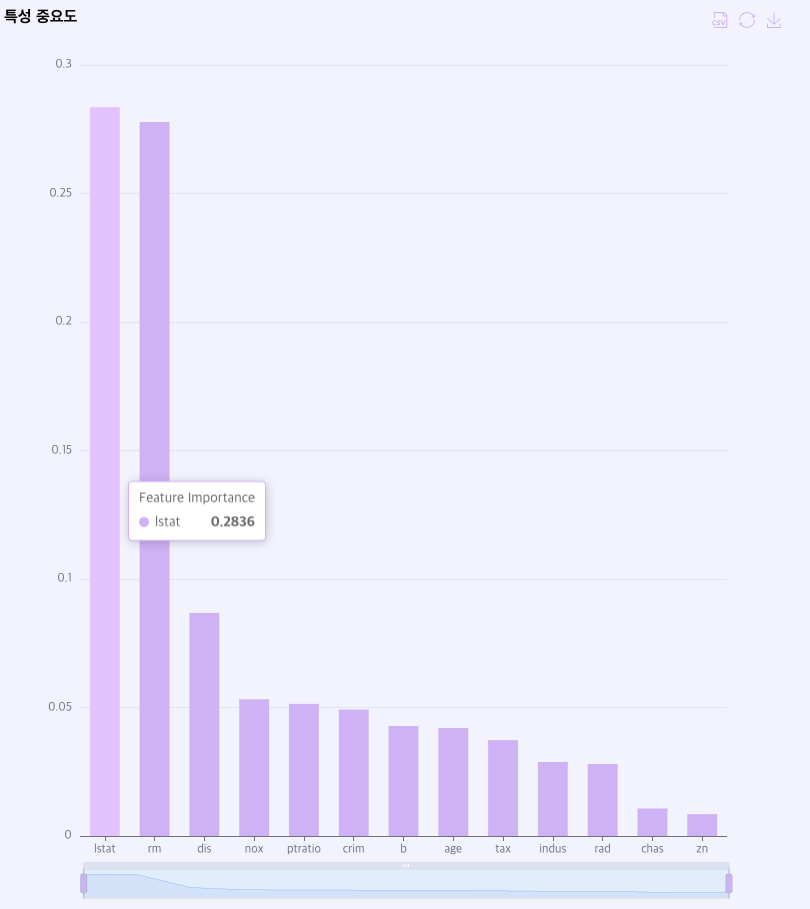
-
Reg Plot: 데이터의 분포와 데이터를 선형으로 표현하는 회귀선을 동시에 표현하는 그래프입니다.
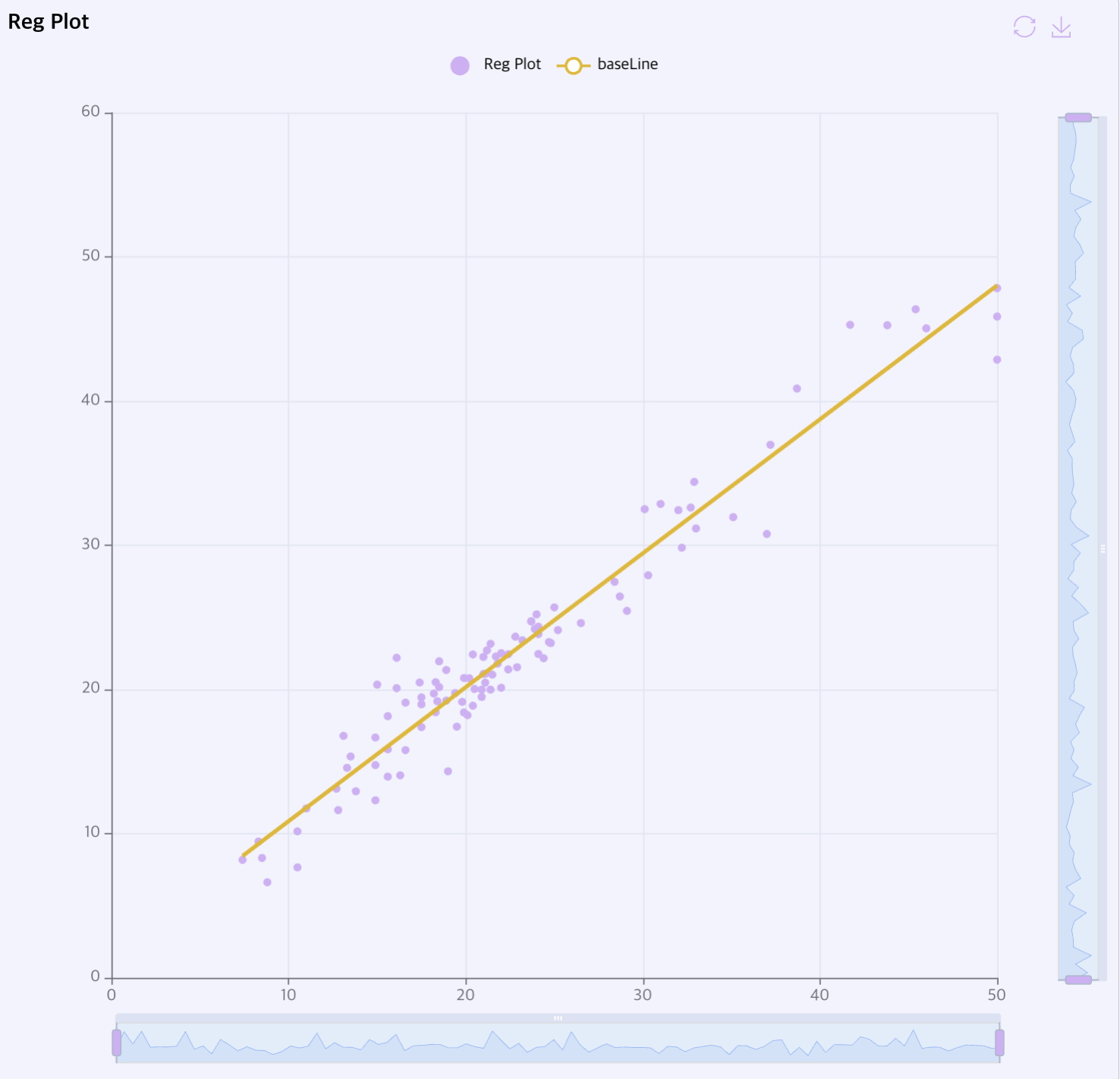
-
Distribution Plot: 예측한 값과 실제 정답값을 비교한 차트입니다.
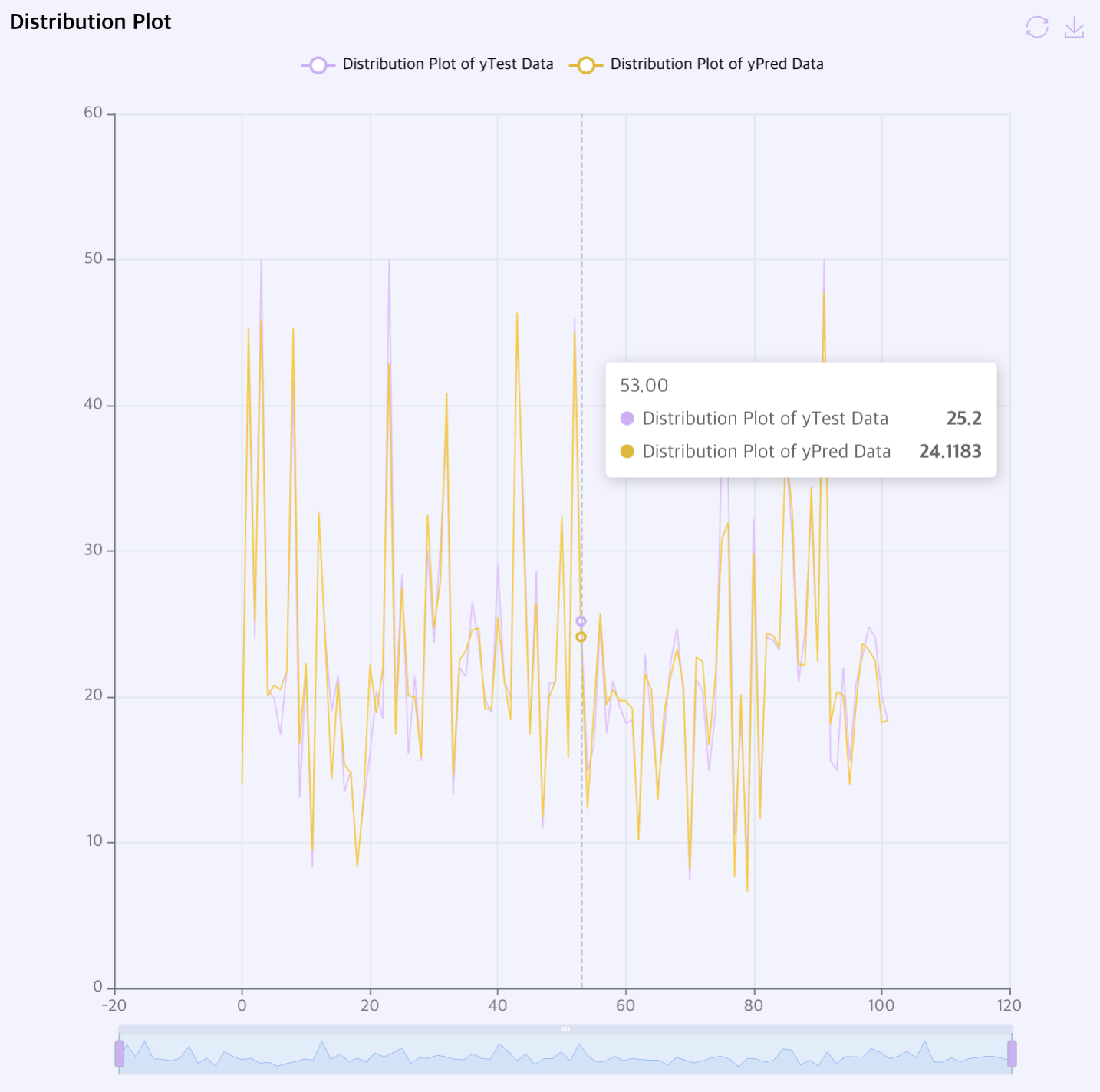
Hyper Parameter
모델 리스트 오른쪽에 있는 [하이퍼파라미터] 버튼을 클릭하면 해당 모델의 Hyper Parameter를 직접 설정할 수 있습니다.
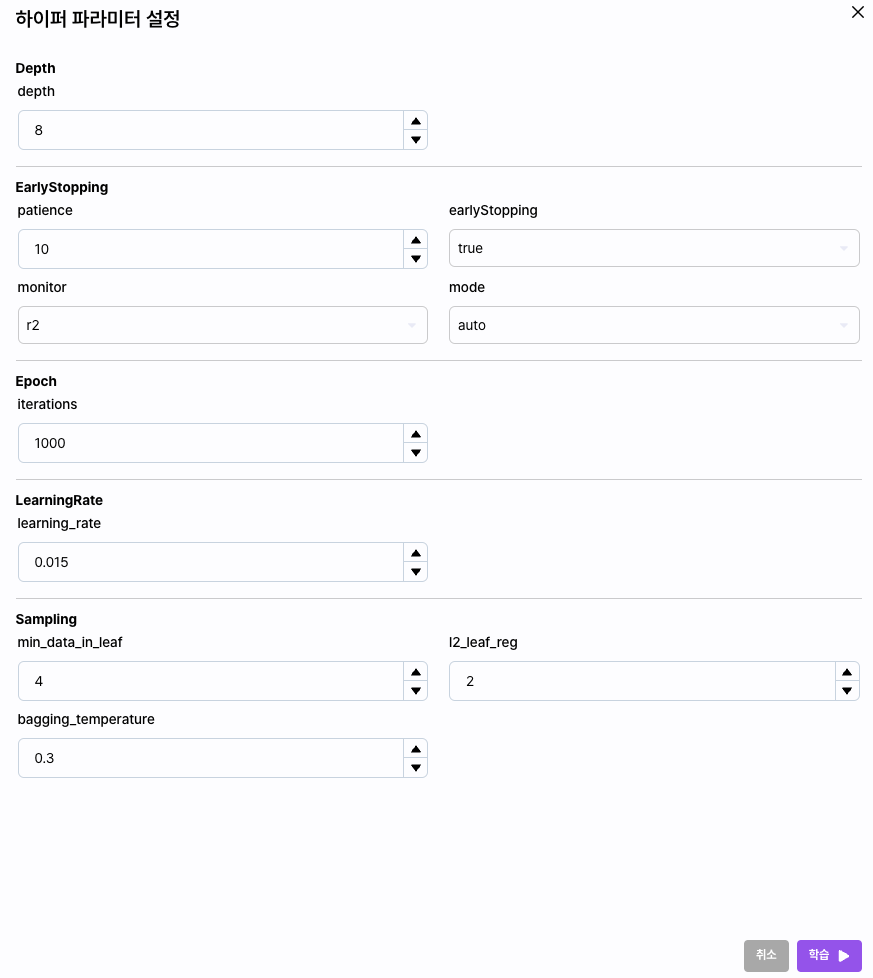
Hyper Parameter는 모델마다 가지고 있는 특정 설정값입니다. 해당 모델에 대한 특징이나 공식 문서를 참고해 값을 수정할 수 있습니다.
Model Log
[로그] 버튼을 클릭하면 모델의 학습 로그를 확인할 수 있습니다.
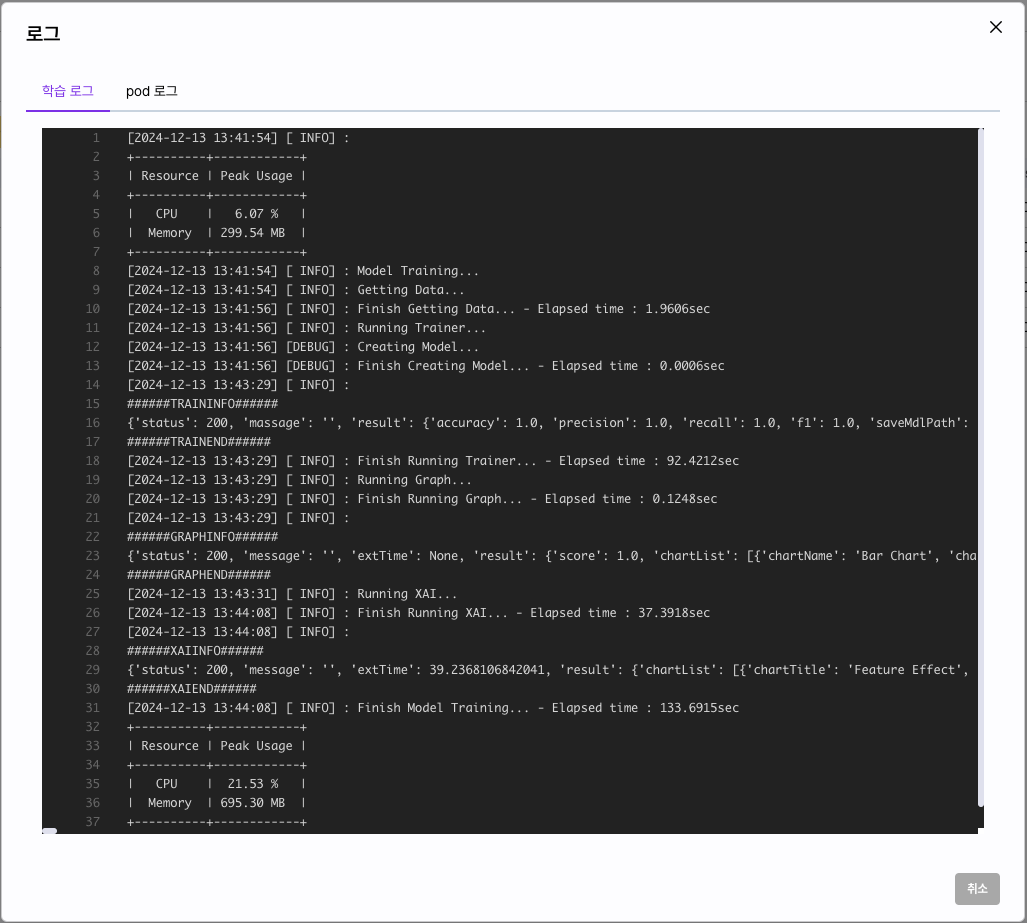
Deployment
[배포] 버튼을 클릭하면 모델허브에 해당 모델을 배포합니다.
Delete Model
[학습결과 삭제] 버튼을 클릭하면 해당 학습 결과를 삭제합니다.